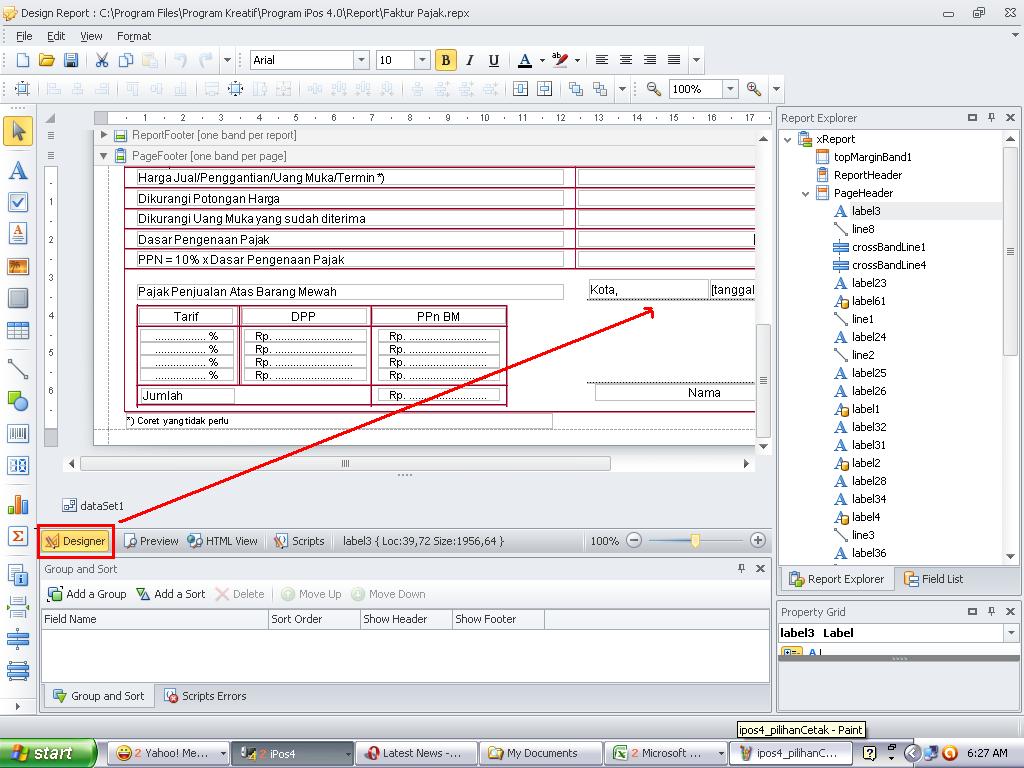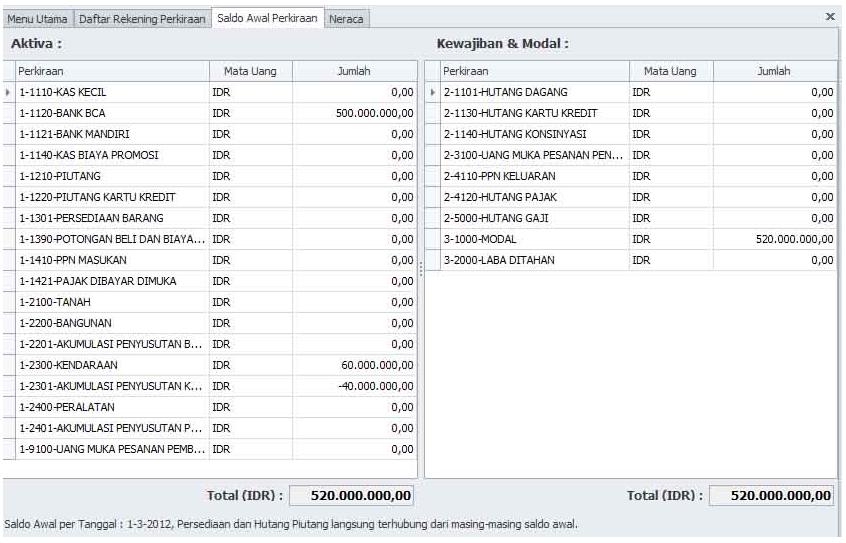FAQ Software Toko iPOS4.0
FAQ Software Toko iPOS4.0
Beberapa hal yang sering ditanyakan untuk Software Toko iPOS4.0 :
1. Q: Spesifikasi Minimal Software Toko iPOS4.0 apa saja?
A: Software Toko iPOS4.0 dapat berjalan dengan baik di spesifikasi sbb:
- Pentium 4; 1 Ghz/setara
- Memory min. 512Mb
- Windows XP,Vista,7
- Minimum .NetFramework 2.0 SP2
- Standalone/client server
2. Q: Pada Modul KASIR, printer apa yang support ketika mencetak bukti kasir?
A: Mencetak bukti Kasir gunakanlah printer dot matrix / mini printer
3. Q: Apakah Software Toko iPOS4.0 dapat diakses dalam jaringan LAN/WiFi?
A: Ya, Software Toko iPOS4.0 dapat diakses dalam LAN/WiFi, dengan catatan masing-masing PC sudah terinstal dan teraktivasi Software Toko iPOS4.0
4. Q: Pada jaringan LAN, berapa maximal user yang dapat online untuk mengakses satu database yang sama?
A: Maximal 10 user agar optimal.
5. Q: Saya sudah mengaktivasi Software , tapi kenapa tiba-tiba aktivasinya hilang dan software dianggap trial?
A: Pastikan PC/komputer Anda tidak terinstal Deep Freeze,jika ada, uninstal terlebih dahulu Deep Freeze & restart PC Anda. Ulangi proses aktivasi .
6. Q: Usaha saya memiliki sekitar 30.000 kode item. Apakah Software Toko iPOS4.0 mampu menampung database sedemikian besar? adakah batasan maximal pada Software ini?
A: Pada database iPOS4.0 tidak ada masalah untuk 30.000 item, namun pastikan server database juga memiliki kapasitas harddisk, memory, dan prosesor yang besar pula.
7. Q: Disebutkan bahwa Software Toko iPOS4.0 mampu berjalan di jaringan LAN dan WiFi. Berapa jarak maximal LAN dengan kabel atau dengan WiFI untuk Share data pada iPOS4.0 ?
A: Hal ini tergantung pada kualitas instalasi jaringan. Jika Kabel yang dipakai berkualitas baik/kualitas 1 , maka bisa sampai 100meter . Lalu tambahkan switch agar bisa menjangkau 100meter lagi. Dan seterusnya.
Pada Wifi akan bergantung pada kualitas sinyal radio. Jika dapat sinyal bagus tentunya koneksi akan semakin bagus dan cepat.
8. Q: Untuk printer barcode type/merk apa yang sebaiknya dipakai?
A: saat ini sudah dicoba pakai printer Barcode Argox OS214Plus . Untuk merk dan type lain bisa dicoba dari sisi user. Jangan lupa minta pendampingan/tutorial/penjelasan yang lengkap dari penjual Printer barcode tersebut.
9. Q: Setelah melewati menu login/masuk ke menu login,pada daftar item muncul Error Message : "Maaf Program Gagal Memproses Data . Pesan Error: ERROR 58P01,could not access $libdr/plpgsql. No such file directory"
Bagaimana hal ini bisa terjadi?
A: Error tersebut keluar karena ada library yang tidak bisa diakses/terhapus. Terhapus di sini bisa secara tidak sengaja, sengaja, ataupun oleh antivirus.
Folder tersebut letaknya di ipgsql/lib . Oleh karena itu jangan mengubah semua isi dalam folder ipgsql (baik folder d hidden atau proteksi security) .
Solusi atas permasalahan ini adalah :
-Backup database
-Uninstall Database
-Instal ulang database IpSQL dari CD/link download
-Restore database yang tadi di backup
10. Q: ketika ingin memulai installasi,muncul : installer integrity check has failed.Common causes include incompete download and damaged media.Contact the installer's author to obtain a new copy.More information at:http//nsis.sf.net/NSIS_Error.
Bagaimana solusinya?
A:Jika di install tidak bisa juga kemungkinan disebabkan oleh hal berikut ini :
-Fisik CD dalam keadaan rusak, atau
-Head DVD/CD rom sudah lemah, tidak bisa membaca.
Silahkan hubungi kami untuk mendapatkan installernya.
11. Q: Apakah keuntungan bersih dari penjualan kasir harus kita input di kas masuk?
A: Tidak,klik proses bulanan,nanti laba langsung di jurnal ke akuntansi untuk mendapatkan laba rugi.
12. Q: Berapa maximal jenis + data item yang diinput?
A: Tidak ada batasan. Jika data barang diatas 150ribu & transaksi diatas 500/hari,sebaiknya pakai server dengan Intel Xeon,prosesor & harddisk yang besar dilengkapi UPS dan beberapa peralatan pendukung lainnya
13. Q: Berapa maximal kode item barang , kode supplier dan kode pelanggan yang dapat dibuat?
A: Untuk kode item barang maximal 90 karakter; Untuk panjang kode supplier/pelanggan/supplier : 40 karakter
14. Q: Apakah bisa struk kasir di ubah ukurannya?
A: Tidak,karena memakai mini printer,dimana ukuran kertasnya/struk kasir 40 kolom atau 32 kolom. Lihat di menu pengaturan->Mini Printer.
15. Q: Saya sudah membuat stok opname di Tahun 2012 tapi stok fisik tidak sesuai ketika cek di kartu stok,Bagaimana solusinya?
A: Sesudah menyimpan stok opname,lalu klik PROSES DATA->PROSES BULANAN->CEKLIS PERBAIKAN STOK->KLIK PROSES.
16. Q: Apakah bisa cetak struk kasir dengan menggunakan printer LX300 dan kertas struk kasir?
A: Bisa.
17. Q: Ketika mencetak struk bukti penjualan Kasir , printer dot matrik tidak mau mencetak, padahal dengan Software sebelumnya sebelumnya kami biasa mencetak . Bagaimana solusinya?
A: Pastikan bahwa komputer Anda sudah tersetting dengan benar printer dot matrik tersebut . Periksa dari menu Control Panel -> Printer & Faxes (pada Windows XP) . Jika printer tersebut belum tercantum di list default Printer, lakukan Add Printer/instal CD driver dari printer tersebut.
Setelah Printer sudah diset as default pada komputer Anda, login ke Software Toko iPOS4.0 . Klik Pengaturan -> Mini Printer . Pada kolom printer pilih printer dot matrix/mini printer Anda.
18. Q: Ketika mencetak struk bukti kasir, kolom sebelah kiri terpotong sehingga tulisan tidak lengkap. Padahal kami sudah memakai ukuran struk kasir yang sesuai ( 32 kolom / 40 kolom) . Bagaimana settingannya?
A: Coba pilih Format Text dalam keadaan DRAFT CONDENSED . Settingan ini ada di menu Software Toko iPOS4.0 Pengaturam -> Mini Printer .
19. Q: Jika Jarak antar Toko sekitar 50 meter koneksi apa yang sebaiknya saya pakai dan apakah optimal?
A: Untuk Koneksi jaringan bisa pakai kabel LAN / WiFi, jarak 50 meter pada ipos 4 bisa optimal. Keoptimalannya juga dipengaruhi oleh faktor sinyal WiFi dan bagus atau tidaknya installasi kabel LAN.
20. Q: Kenapa sisa stok bulan lalu tidak bisa masuk ke bulan sekarang, Bagaimana solusinya?
A: Yang harus Anda lakukan Adalah :
1. Masuk ke Menu Proses data
2. Pilih Proses Bulanan
3. Pilih Periode Bulan dan Tahunnya. dalam contoh ini, Pilih Bulan Januari dahulu
4. Klik Proses
5. Tunggu sampai Proses selesai
6. Masuk Kembali ke Proses Data
7. Proses Bulanan (pilih bulan berjalan) dalam contoh ini, Pilih Bulan Februari
8. Centang Perbaikan Stok
9. Klik Proses
10. Periksa di Daftar Item atau kartu Stok
21. Q: Pada menu Pengaturan -> Pengaturan DB terdapat menu Vacuum . Apa fungsi Vacuum Database?
A : Fungsinya untuk mengcompact dan merepair database
22. Q: Bagaimanakah cara mencegah file iPOS 4.0 yang di anggap virus?
A : File iPOS 4.0 akan dianggap virus oleh beberapa Antivirus seperti NOD32, Kaspersky atau yang lainnya. Pada kenyataannya file Exe iPOS 4.0 bukanlah virus, file tersebut dianggap virus oleh antivirus karena program iPOS 4.0 di Enkripsi agar program tidak bisa di bongkar oleh para hacker yang biasa membajak program.
Anda dapat mengatasi hal tersebut dengan mencari Artikel tentang pengecualian File saat scanning pada masing-masing antivirus.
Berikut ini Link tentang Pengecualian file di beberapa antivirus :
- NOD : How do I exclude certain files or folders from Real-time scanning? (4.x)
- Kaspersky : Trusted Zone: how to create exclusion rules
- Norton Antivirus : How to exclude specific drives, folders, and files from being scanned
- AVG : Excluding folder or file from AVG 2011 scanning
- BitDefender : BitDefender – Centralized Exception Policy
23. Q: Bagaimanakah cara mengubah nama KOTA yang ada di bagian bawah FAKTUR PAJAK?
A :Pada Software Toko iPOS 4.0 disediakan fitur design untuk mengubah atau menambah format faktur pajak caranya :
1. Masuk ke Daftar Penjualan
2. Pilih Salah Satu Nota yang ingin dicetak
3. Pilih Faktur Pajak -> Disain
4. Pilih Designer
5. Cari Nama KOTA
6. Ganti dengan Nama Kota yang Anda inginkan misalnya : JAKARTA
7. Lalu save
8. Tutup Aplikasi disain tersebut
9. Pada Faktur Penjualan pilih preview
10. Pastikan Nama Kota Sudah Terganti
24. Q: Pada awal penggunaan Software Toko iPOS4.0 , saya sudah input Saldo Awal Stok Item, tetapi pada Neraca , nilai Saldo Awal Stok Item belum masuk.
Bagaimana caranya agar Nilai Saldo Awal Stok Item bisa terinput di Neraca?
A : Klik menu Akuntansi -> Saldo Awal Perkiraan. Akan terlihat tabel akuntansi AKTIVA dan Kewajiban + Modal .
Pada tabel Aktiva, jika kode akun 1-1301-Persediaan Barang masih bernilai nol, klik tombol Cek Saldo Awal (di bagian bawah tabel) . Maka nilai Saldo Awal Item akan terinput pada kode akun 1-1301-Persediaan Barang .
Balance-kan dengan Kewajiban + Modal agar nila tabel Aktiva=Kewajiban + Modal .
Klik Simpan jika tabel Saldo Awal Perkiraan sudah balance.
Klik Proses Data Bulanan
Cek Laporan Neraca untuk melihat Nilai Aktiva Persediaan Barang.
25. Q: Bagaimanakah cara memasukkan penyusutan kendaraan pada iPOS 4.0 ?
A : Untuk penysutan jika akan di input di saldo awal per tanggal 1/3/2012.
Maka yg diinput hanya sisa penyusutannya dan jumlah nilai akumulasi penyusutannya saja.
Contoh Perusahaan A, Memiliki Kendaraan Januari 2010, dengan harga 100.000.000, dengan penyusutan tetap per tahun.
Akhir tahun 2010, disusutkan 20.000.000, sisanya 80.000.000
Akhir tahun 2011, disusutkan 20.000.000, sisanya 60.000.000
Jadi pada saat mulai menggunakan program ipos, per tanggal 1/3/2012
Maka di saldo awal diisi
Kendaraan 60.000.000
Akumulasi penyusutan kendaraan -40.000.000
Gambar ada di bawah.
Sehingga penyusutan tahun-tahun sebelumnya memang tidak akan tampil dalam program karena periode mulai akuntansinya adalah 1/3/2012.
Untuk penyusutan tahun sebelumnya dilihat di catatan manualnya (buku akuntansinya / laporan manual yang di miliki perusahaan).
25. Q: Bagaimanakah cara mengubah format tanggal pada faktur pajak (25/03/2012) menjadi 25 Maret 2012?
A : Berikut panduannya :
1. Klik tombol Desain pada saat muncul pilihan mencetak Faktur Pajak
2. Cari posisi tanggal yang ada di Faktur Pajak. Klik label tersebut sehingga muncul kotak label. Lalu klik tanda panah kecil di pojok kanan atas
3. Pada Format String, pilih format tanggal yang diinginkan.
4. Klik Preview, untuk melihat tampilan sementara . Jika sudah sesuai , klik Simpan
26. ketika saya klik Print transaksi, muncul pesan :
Maaf gagal memproses berkas. Pesan Error : There are following error in script(s): line 0, column 0:error CS0009: Metadata file 'c:\Winsows\assembly\GAC_64\

 Pencarian
Pencarian Kategori Produk
Kategori Produk Latest News
Latest News